Cuando desarrolla una Tecnología MDG, es posible crear tipos de diagramas extendidos e incluirlos en su Tecnología MDG como Perfiles de Diagramas personalizados. Por ejemplo, puede que cree un Perfil de Diagrama DFD que define un diagrama DFD como una extensión del diagrama de Análisis incorporado, como se muestra:
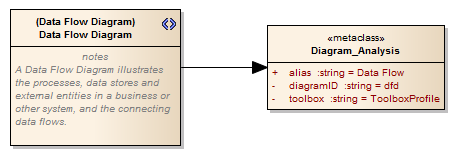
El Asistente de Perfil de Agregar Extensión de Diagrama puede asistirle a definir su Perfil de Diagrama, agregando los elementos necesarios y dándoles los atributos apropiados para definir la funcionalidad de los tipos de diagramas personalizados resultantes.
Crear tipos de diagramas extendidos
Paso |
Acción |
Ver También |
||||||||||||||||||||||||||||
1 |
Si no lo ha hecho todavía, utilice la opción del Constructor de Tecnología MDG del Asistente de Modelo para crear un conjunto de Paquetes para definir Perfiles. En el Explorador de Proyectos}, localice el Paquete con el Estereotipo <<perfil de diagrama>> y abra su diagrama hijo.
|
|||||||||||||||||||||||||||||
2 |
Arrastrar el ítem Agregar Extensión de Diagrama desde la página de la caja de herramientas de Asistentes de Perfil hacia el diagrama. Se muestra la ventana Agregar Extensión de Diagrama.
|
|
||||||||||||||||||||||||||||
3 |
En el campo Nombre escriba el nombre para el tipo de diagrama personalizado.
|
|
||||||||||||||||||||||||||||
4 |
En el campoTipo de Extensión haga clic en la flecha hacia abajo y seleccione el tipo de diagrama incorporado que va a extender el tipo de diagrama personalizado.
|
|
||||||||||||||||||||||||||||
5 |
En el campo Descripción escriba una breve descripción de para que es utilizado el diagrama Cuando un usuario selecciona este tipo de diagrama en la ventana de Nuevo Diagrama, esta descripción será mostrada en la parte inferior derecha de la ventana.
|
|
||||||||||||||||||||||||||||
6 |
Dentro del panel de Propiedades ingrese los valores para los siguientes campos:
|
|
||||||||||||||||||||||||||||
7 |
Los campos restantes en el panel Propiedades puede ser utilizado para personalizar las opciones predeterminadas del diagrama. Cualquier Atributos dejado en blanco no será aplicado. Cuando un usuario selecciona un campo, una descripción del efecto de la propiedad se muestra en la parte inferior del panel Propiedades.
|
|
||||||||||||||||||||||||||||
8 |
Haga clic en el botón Aceptar . Los elementos de Estereotipo y Metaclase apropiados son agregados al diagrama.
|
|
||||||||||||||||||||||||||||
9 |
Repita los pasos 2 al 8 para cada extensión de diagrama para incluir en el Perfil de diagrama.
|
|
||||||||||||||||||||||||||||
10 |
Guardar el diagrama como un Perfil.
|
|||||||||||||||||||||||||||||
11 |
Incorporar el Perfile en una Tecnología MDG. |
Crear un Archivo de Tecnología MDG
|
Notes
• |
Después de que una extensión de diagrama ha sido agregada, usted puede modificar sus propiedades otra vez haciendo clic derecho en el elemento de Estereotipo apropiado en el diagrama y seleccionando Editar con Asistente de Perfil
|
Aprender más